怎么把PDF文档中的重要信息改成红色字体?下面就给大家具体介绍一下。
准备工具:pdf expert
具体操作步骤请看以下介绍:
1、运行已经安装好的PDF编辑器,并且打开相关PDF文档,然后依次点击【编辑】>【文本】;
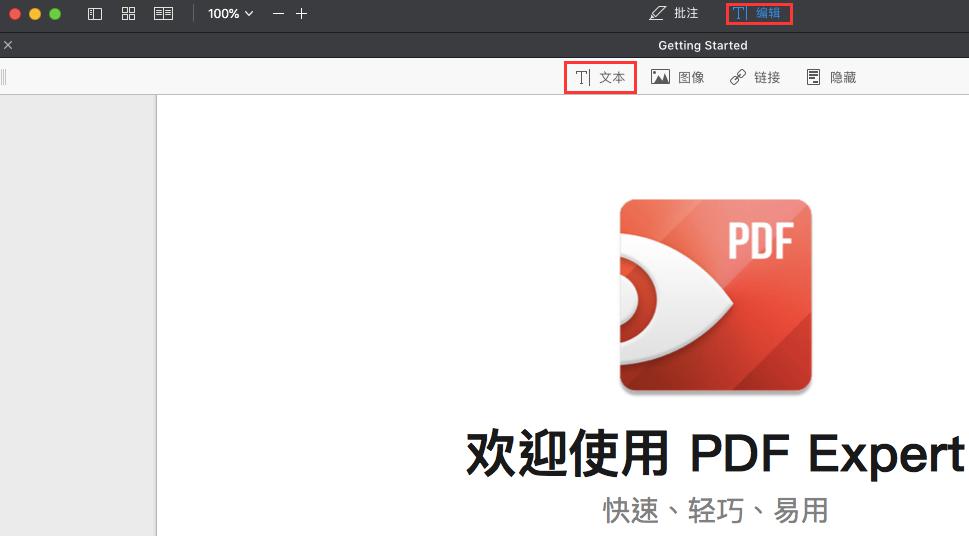
图1:运行
2、然后在右侧栏中会显示出【文本编辑】,在此我们就可以进行字体颜色设置,选中需要修改的文字,然后在【颜色】区域找到自己需要的颜色;

图2:文本字体颜色选择
3、选择好颜色之后,选中文字的字体颜色也会变成相应的颜色,这就表示调整字体颜色成功了。

图3:颜色调整成功
以上就是对于如何调整PDF文档中的字体颜色的相关介绍,大家有需要的可以进行参考。 功能不俗,操作简单是这款软件的特色,在其中不仅可以进行文本修改,而且还可以进行其他功能方面的修改 ,像是pdf文档中的注释字体我们也可以进行修改,不管是字体还是颜色。
























 1030
1030

 被折叠的 条评论
为什么被折叠?
被折叠的 条评论
为什么被折叠?








